iFunny GIF とミームをダウンロードするにはどうすればいいですか?
インターネットはユーモアで栄え、iFunny はオンラインで最も面白い GIF やミームのハブとしての地位を確立しました。笑いを求めて iFunny を閲覧する場合でも、友人と共有するためにミームを収集する場合でも、お気に入りのコンテンツをダウンロードする方法を知っておくことは不可欠です。この記事では、単純な直接ダウンロードから高度な一括ダウンロードまで、iFunny GIF やミームをダウンロードするいくつかの方法を紹介します。
iFunny から GIF やミームをダウンロードする方法はいくつかありますが、ここでそれらの方法を 1 つずつ見ていきましょう。
1. iFunnyウェブサイトから直接ダウンロード
iFunny から GIF またはミームをダウンロードする最も簡単な方法は、Web サイトの基本的な右クリック機能を使用することです。この方法は、デスクトップまたはラップトップから iFunny を閲覧する場合に最適です。
- iFunny の Web サイトにアクセスし、保存したい GIF またはミームが見つかるまでコンテンツを閲覧します。
- ダウンロードしたいコンテンツが見つかったら、画像または GIF を右クリックするとコンテキスト メニューが表示されます。
- GIF やビデオの場合は「ビデオに名前を付けて保存」を選択し、ミームや静止画像を保存する場合は「画像に名前を付けて保存」を選択します。
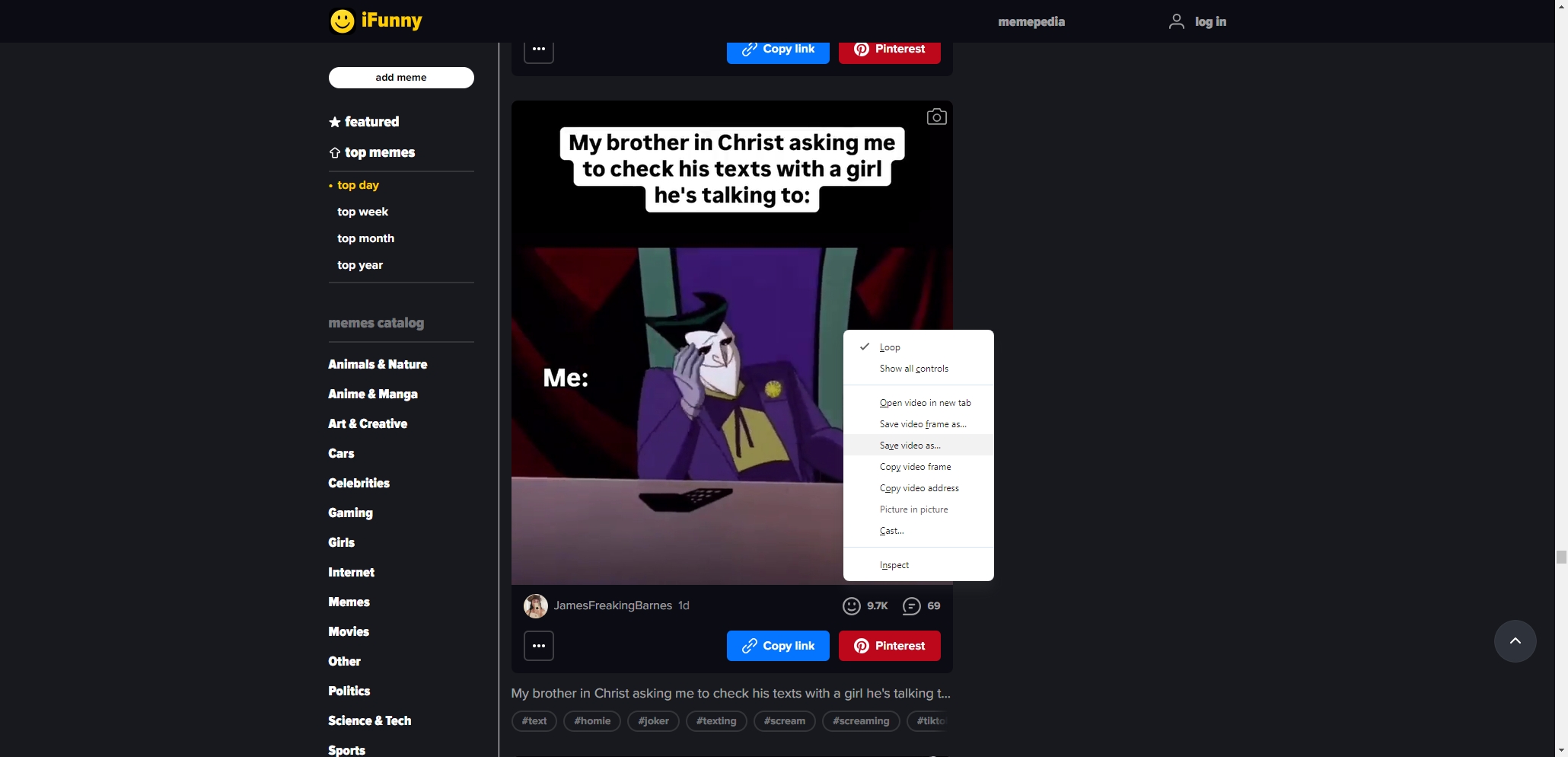
この方法は、一度だけダウンロードする場合は有効ですが、複数のファイルを保存する場合は面倒になります。その場合は、他のオプションの方が効率的です。
2. オンライン ダウンローダーを使用して iFunny GIF やミームをダウンロードする
iFunny GIF やミームを保存するもう 1 つの方法は、オンライン ダウンローダーを使用することです。これらのツールを使用すると、ミームまたは GIF の URL をコピーして、ソフトウェアをインストールせずに直接ダウンロードできます。
- ダウンロードしたいコンテンツのある iFunny ページを開き、ブラウザのアドレスバーから URL をコピーします。
- EZGIF や Giphy ダウンローダーなど、iFunny から GIF や画像をダウンロードするために設計されたオンライン ツールは多数あります。ダウンローダーを選択し、iFunny の URL をダウンロード バーに貼り付けます。
- ダウンローダーの指示に従ってファイルを保存します。ツールによっては、異なるファイル形式と解像度を選択できる場合があります。
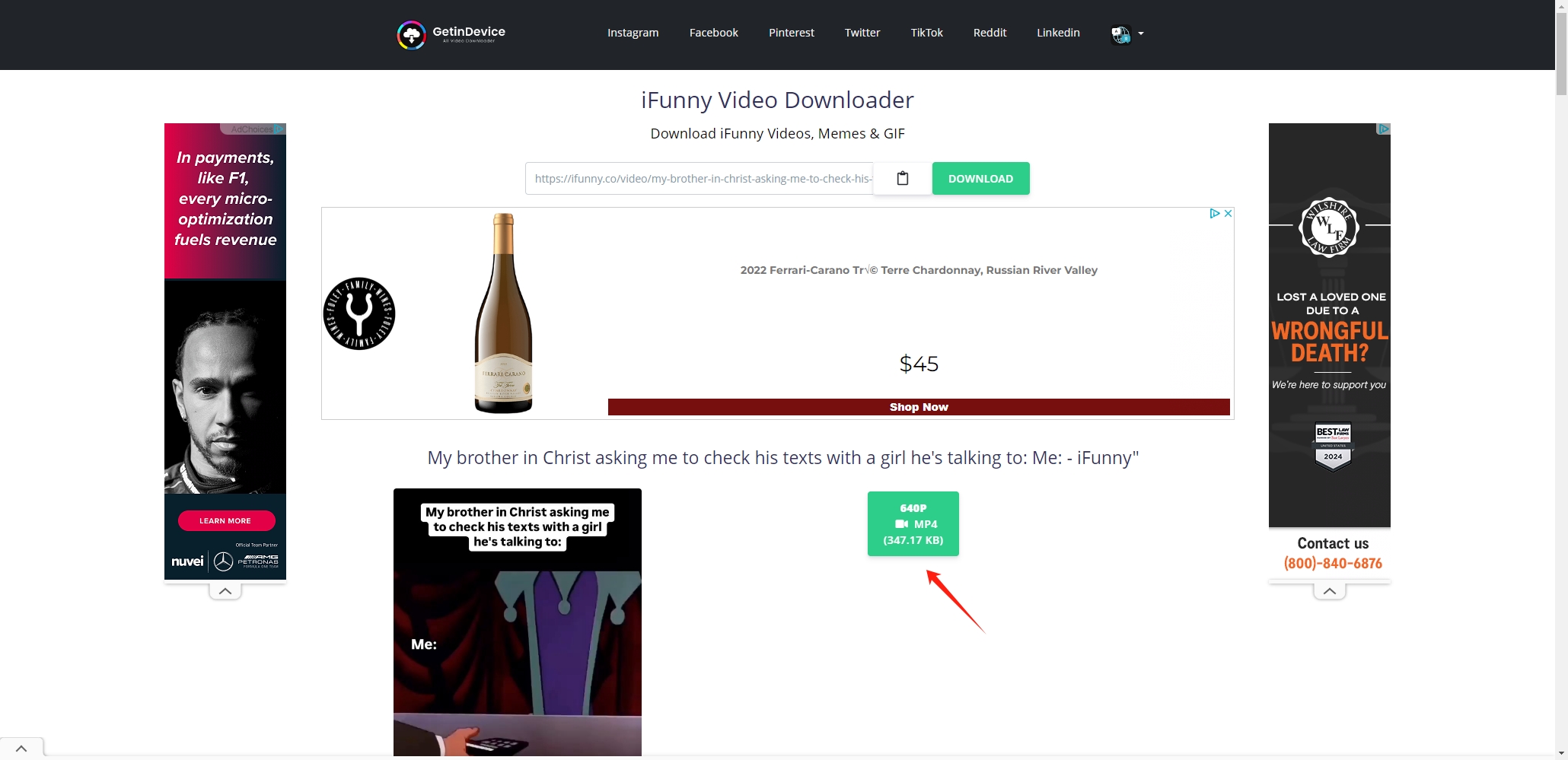
オンライン ダウンローダーは、少数のファイルをダウンロードするにはシンプルで効果的ですが、一括ダウンロードには適していなかったり、解像度のオプションが限られていたりする場合があります。より効率的なプロセスのために、ブラウザー拡張機能を検討することをお勧めします。
3. ブラウザ拡張機能を使用して iFunny GIF やミームをダウンロードする
ブラウザ拡張機能を使用すると、iFunny GIF やミームをプラットフォームから直接ダウンロードできます。拡張機能はページ上の画像、GIF、ビデオを検出し、ダウンロード ボタンを提供するため、必要なコンテンツをより速く取得できます。使用方法は次のとおりです。
- 広告などのメディアをダウンロードするためのブラウザ拡張機能を検索してインストールする GIFに保存
- 拡張機能をインストールしたら、ダウンロードしたいコンテンツのある iFunny ページに移動し、拡張機能アイコンをクリックします。
- 拡張機能は利用可能な GIF とミームを検出し、ダウンロード ボタンを表示します。
- GIF とミームの選択が完了したら、ボタンをクリックしてファイルをデバイスに保存します。
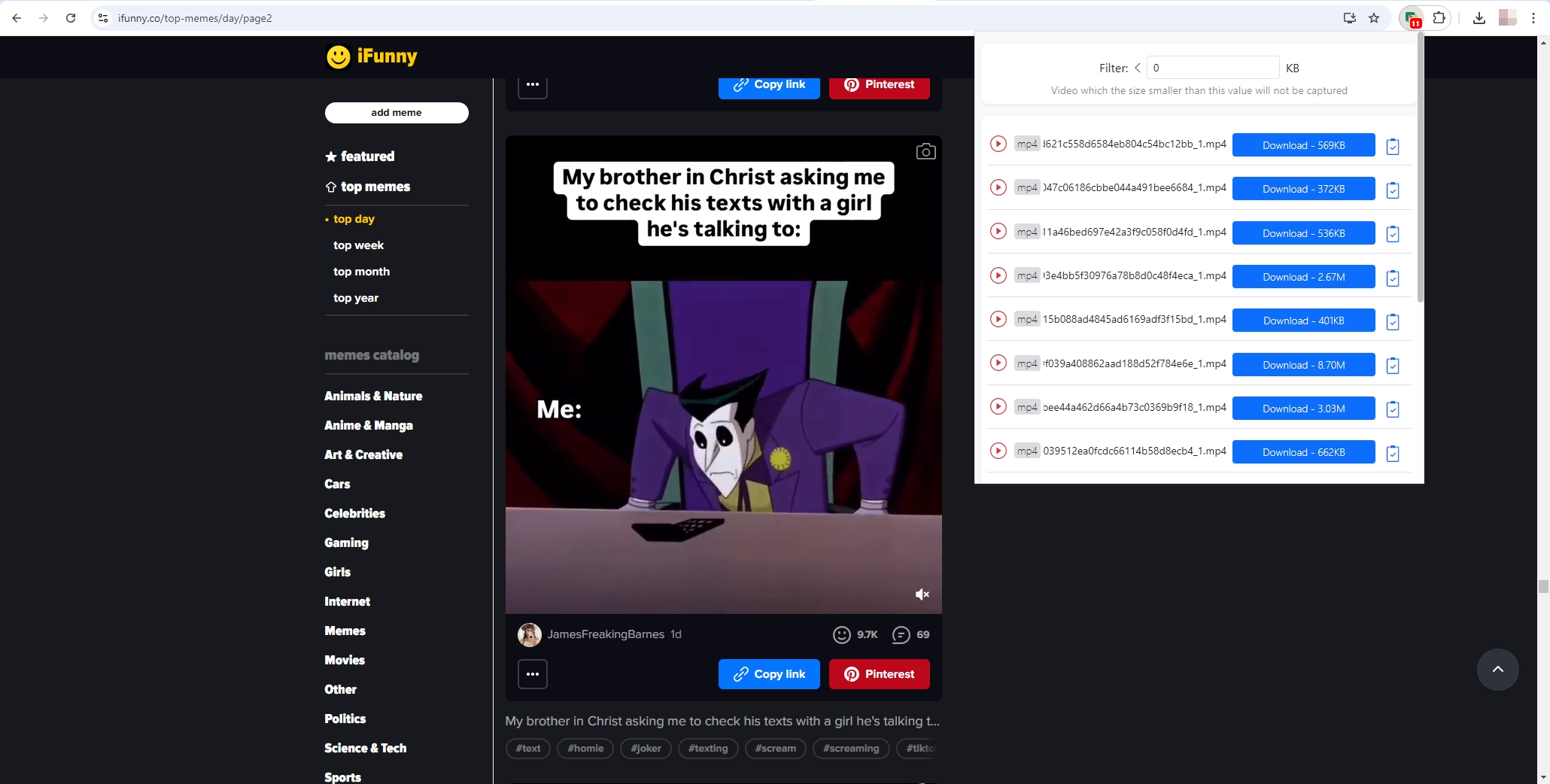
拡張機能は、URLをコピーしたり手動でファイルを選択したりする必要がないため、頻繁にダウンロードする場合に非常に便利です。ただし、複数のGIFやミームを一括でダウンロードする場合は、次のようなより高度なツールが必要になります。 Imaget 。
4. iFunny画像を一括ダウンロード Imaget
一度に複数のiFunny画像をダウンロードしたい人には、次のような一括ダウンローダーがおすすめです。 Imaget 最善の選択肢です。 Imaget 大量の画像や GIF ファイルを迅速かつ効率的にダウンロードできるため、ファイルを 1 つずつダウンロードする手間が省けます。
使用方法は次のとおりです Imaget iFunny画像を一括ダウンロードするには:
- 選択してください Imaget お使いのデバイスOSのインストーラーファイル( Windows または Mac )をダウンロードして、コンピュータにインストールします。
- Megetの内蔵ブラウザでiFunnyを開き、ダウンロードしたい画像のあるページに移動し、「自動スクロール」ボタンをクリックして Imaget 利用可能なコンテンツを検出します。
- Imaget ダウンロードをカスタマイズするオプションがあります。ファイルの種類、解像度、保存先フォルダを選択できます。この柔軟性により、必要なファイルを希望の形式で確実に取得できます。
- 設定が完了したら、「すべて保存」ボタンをクリックして Imaget URL を処理し、選択したすべての画像を一括でダウンロードし始めます。
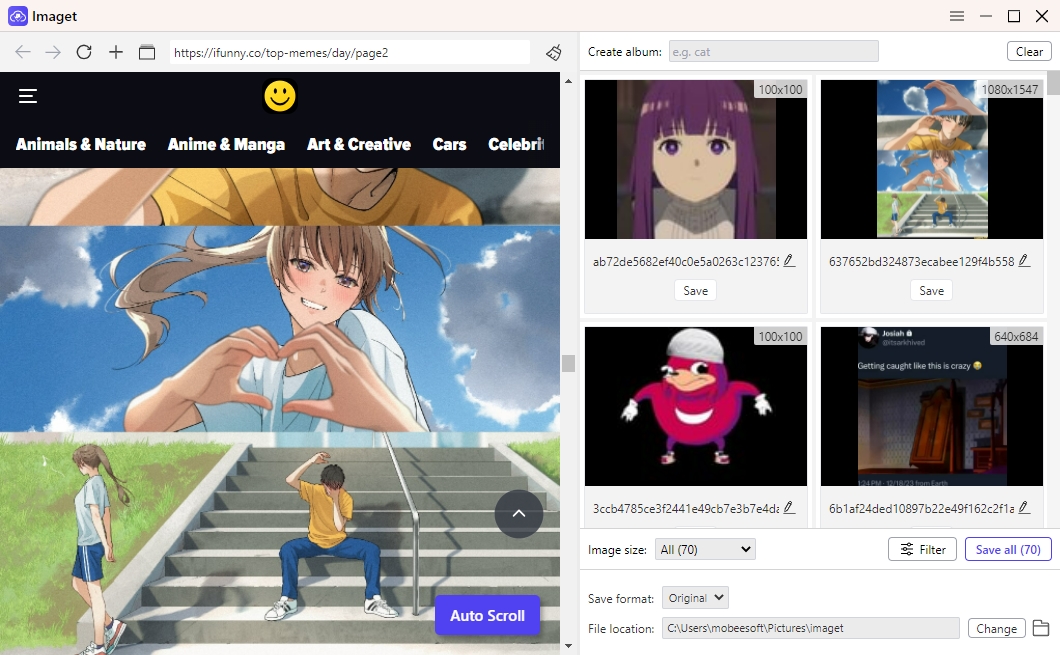
5. MegetでiFunnyのGIFやミームを一括ダウンロード
とても は、ユーザーが iFunny から大量の GIF やミームを効率的にダウンロードして変換できる高度な一括変換ツールです。ユーザーフレンドリーなインターフェイスと強力な機能を備えた Meget は、複数のファイルを一度に保存するプロセスを簡素化し、個別にダウンロードする必要をなくします。Meget は、高品質のダウンロードと、ファイル形式や解像度の選択などのカスタマイズ可能なオプションをサポートしているため、iFunny コンテンツをすばやく収集して保存したいユーザーにとって理想的なソリューションです。
- Meget の公式 Web サイトからソフトウェアをダウンロードし、コンピューターにインストールを実行します。
- Meget を起動し、「環境設定」に移動して、ファイル形式、解像度、保存先フォルダーなどのダウンロード オプションをカスタマイズします。
- Meget ブラウザで iFunny に移動し、保存したいミームや GIF が含まれているページまたはコレクションを見つけます。
- 「ダウンロード」ボタンをクリックして、GIF またはミームを Meget のダウンロード リストに追加すると、Meget は設定に基づいてすべての GIF とミームを一括ダウンロードします。
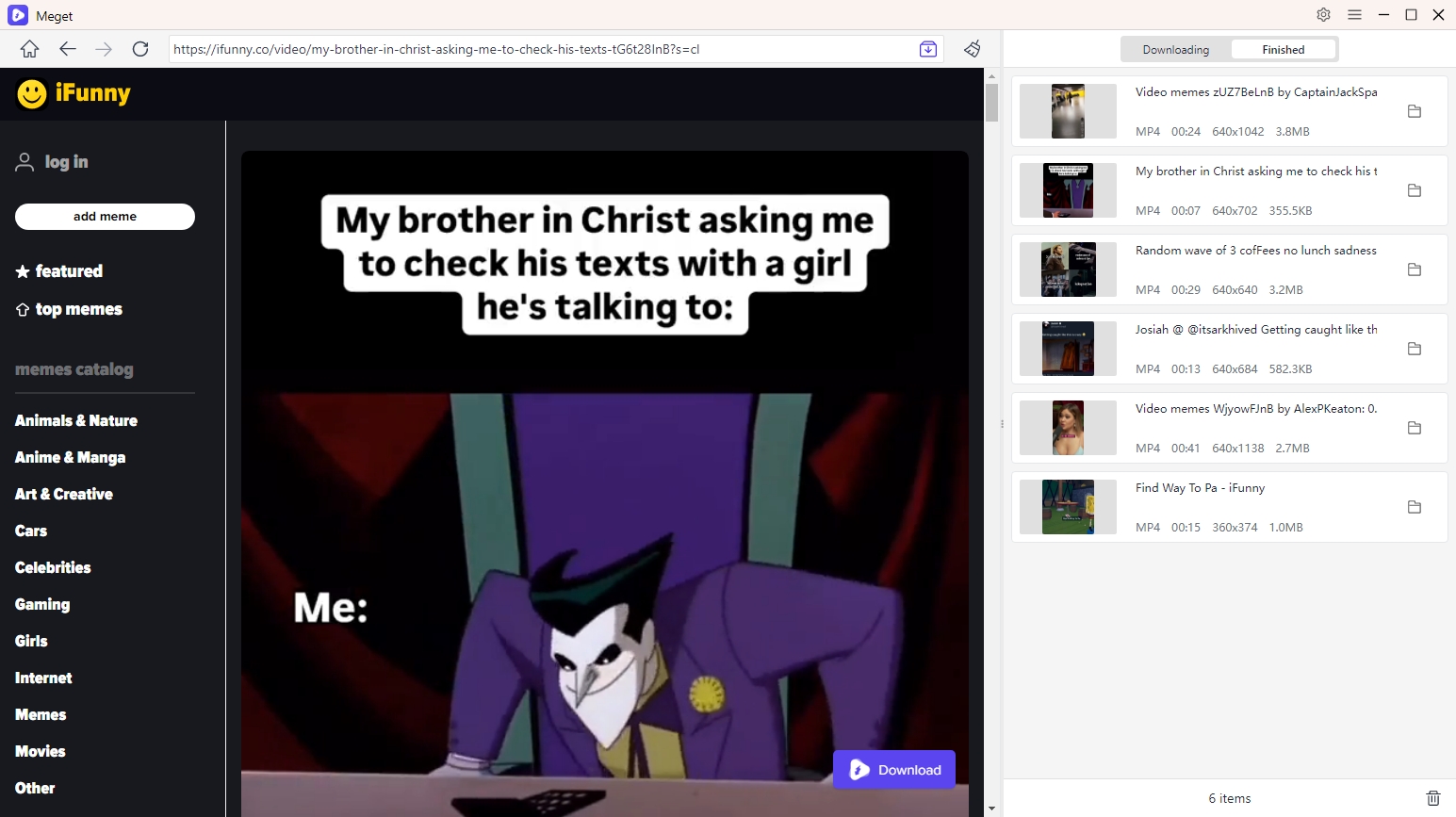
6. 結論
複数のファイルを効率的にダウンロードしたいユーザー向けに、 Imaget Meget は強力な機能を提供します。 Imaget カスタマイズ可能な設定で大量の画像をダウンロードできるMegetは、iFunny GIFやミームの大規模なコレクションを変換して保存するプロセスを簡素化します。これらのツールを組み合わせることで、iFunny愛好家は手動でダウンロードする手間をかけずに、お気に入りのコンテンツを簡単に収集して楽しむことができます。カジュアルユーザーでも熱心なコレクターでも、 Imaget そして とても iFunny 体験を最大限に高めるための究極の選択肢です。
